IDEA配置Tomcat详细图解
idea:2019.3
Tomcat:9.0.30
一、Tomcat的配置
-
以此打开Run->Edit Configurations->Templates->Tomcat Server->Local。选择tomcat的安装目录。
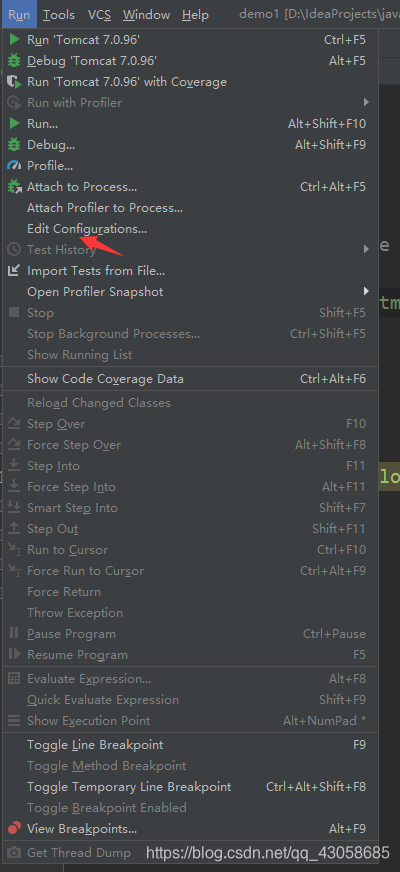
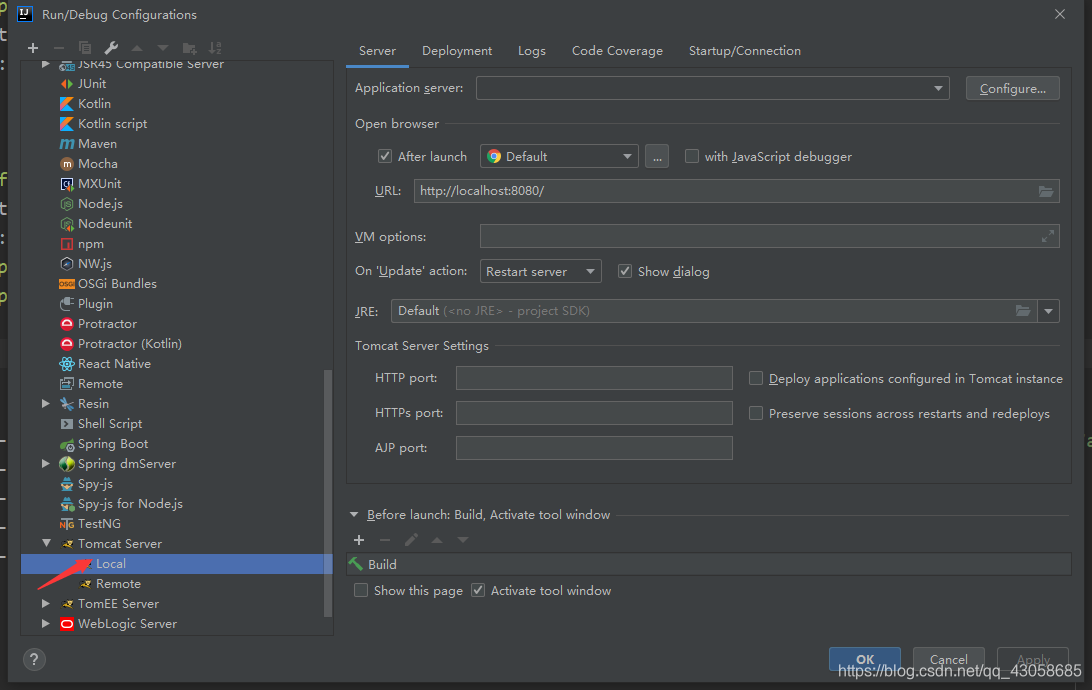
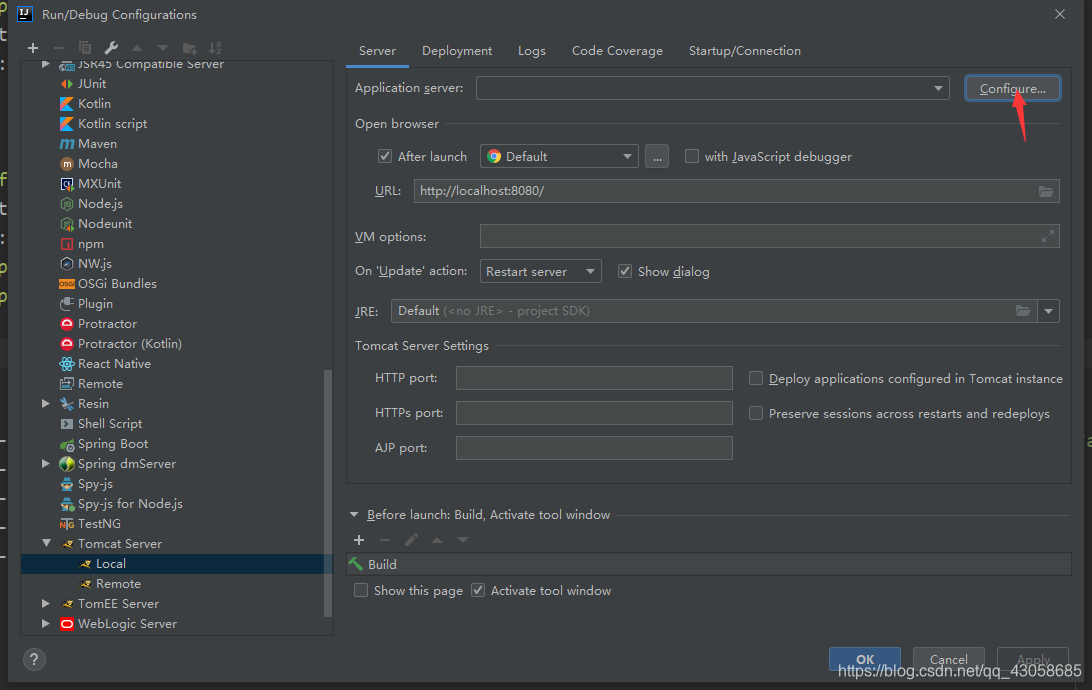
选到tomcat安装的根目录即可。
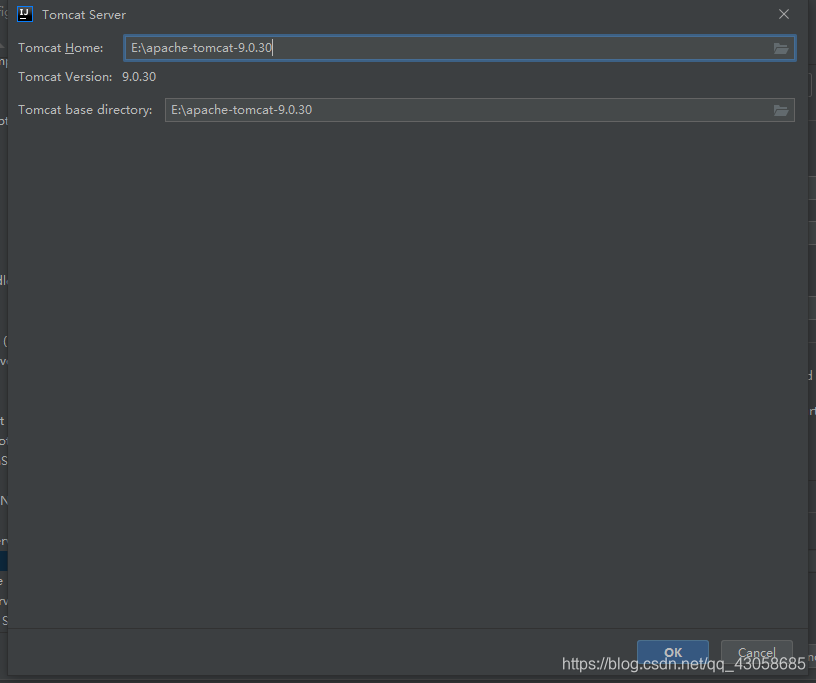
-
点击确认后就配置完成了,现在来创建一个项目试验一下。
- 创建一个java EE项目。记得把Web Appication勾选上。之后选择好项目存放目录即可。
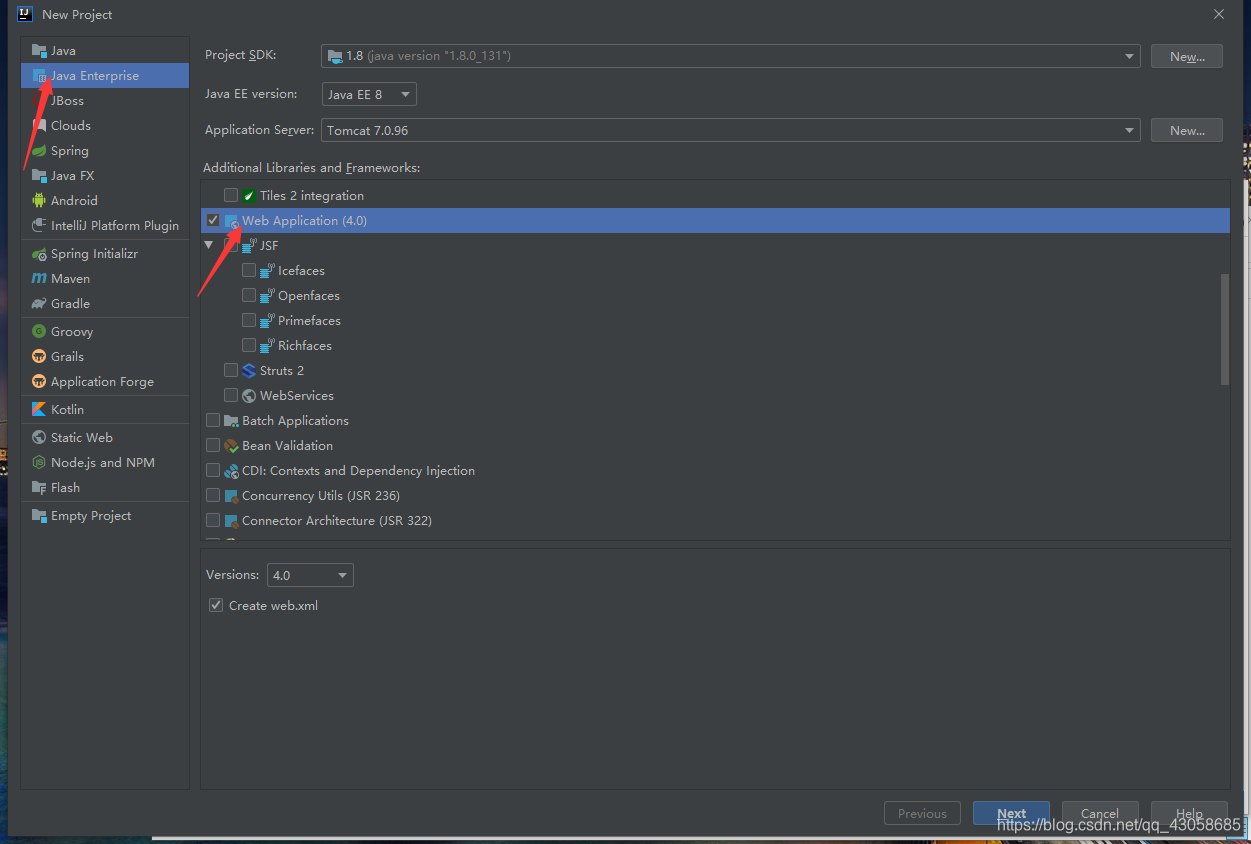
- 运行后出现此界面就算配置成功了。
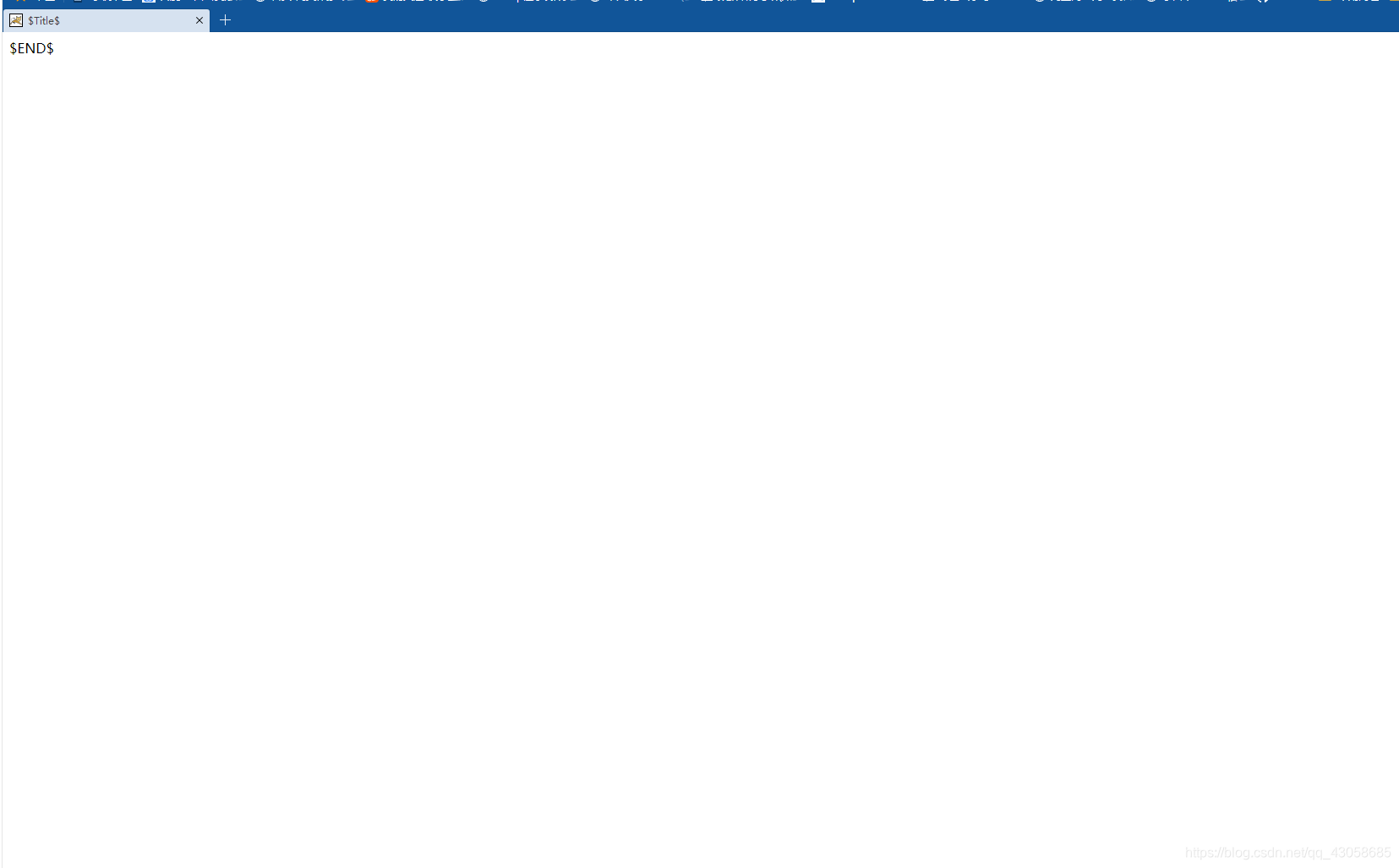
- 创建一个java EE项目。记得把Web Appication勾选上。之后选择好项目存放目录即可。
二、Tomcat的设置
-
端口
在项目右上角打开edit configurations
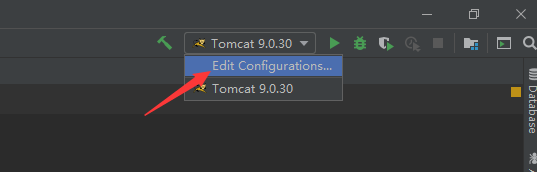
端口默认为8080,可以改成自己想要的。
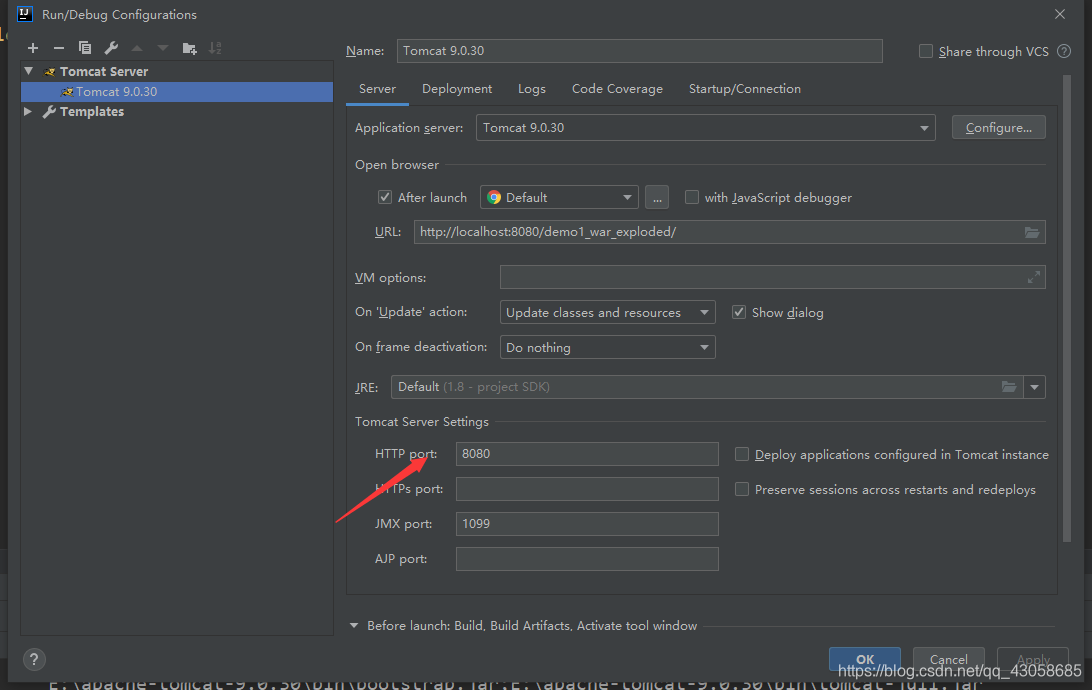
-
虚拟目录
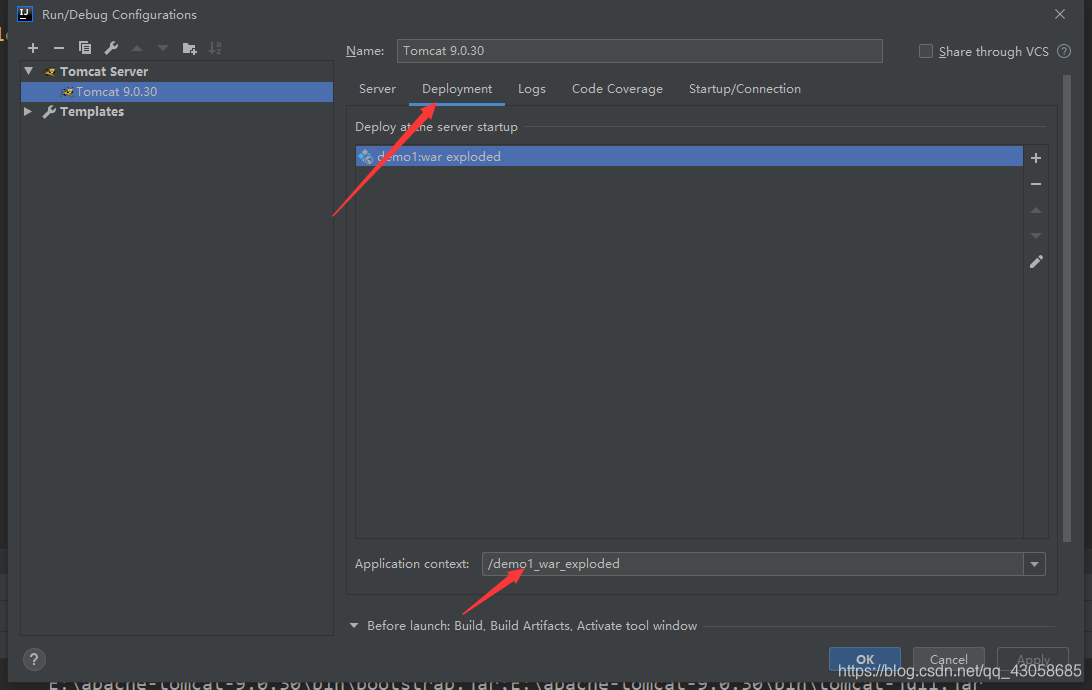
-
默认打开浏览器
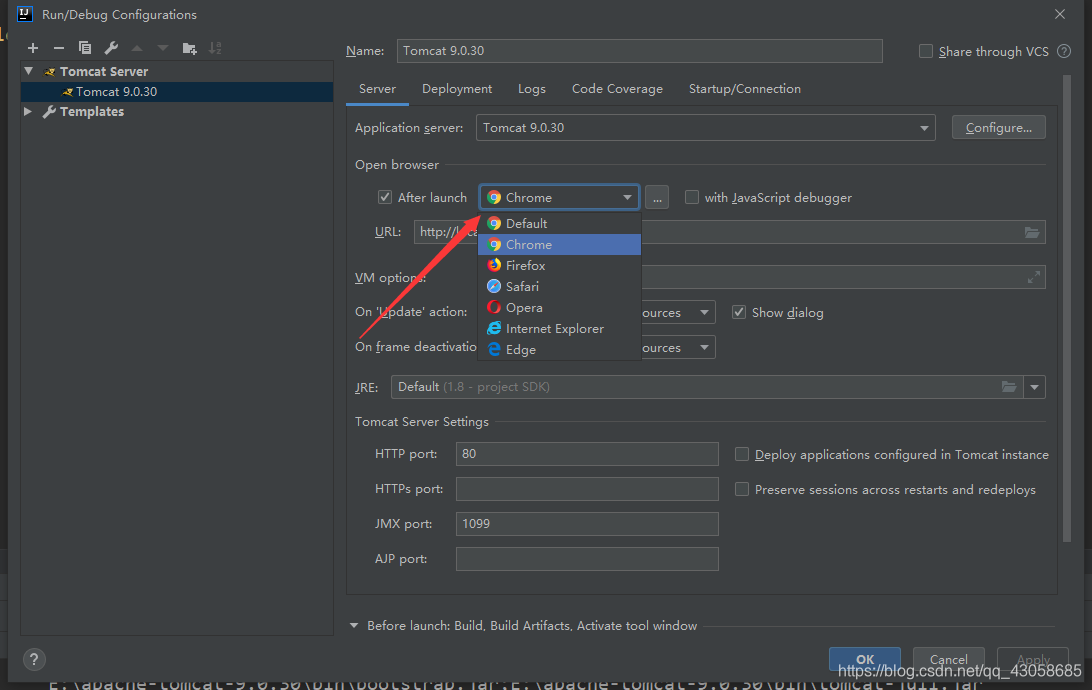
二、常见问题以及解决办法
-
有的人在配置tomcat或者创建java ee项目的时候会发现没有Tomcat Server或者java Enterprise的选项。那么就需要去安装相对应的插件即可。方法如下图。
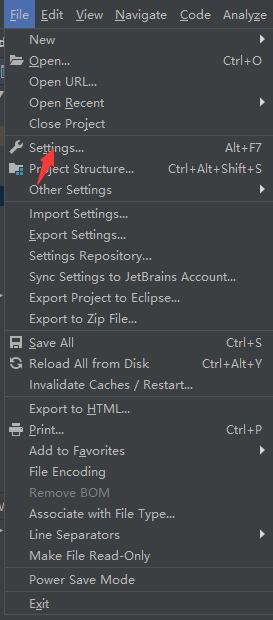
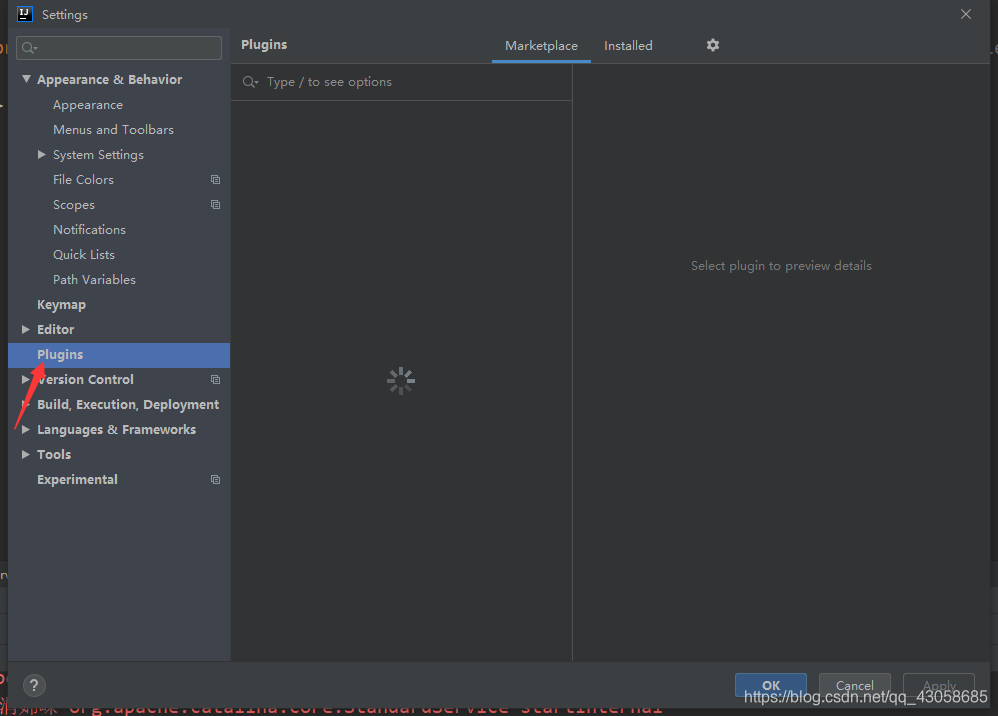
把下面的插件全安装就基本没问题了。
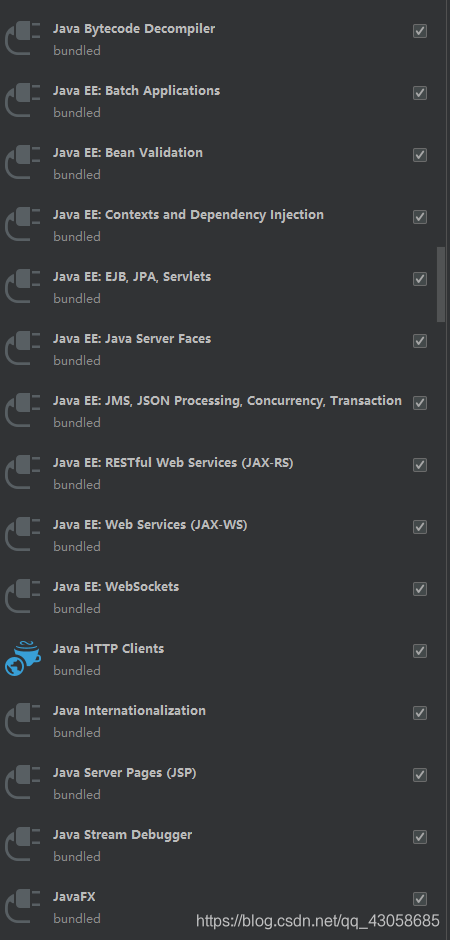

-
Tomcat日志文件输出乱码。
找到tomcat安装目录下的conf文件夹,打卡里面的logging.properties文件。例如:E:\apache-tomcat-9.0.30\conf
将 java.util.logging.ConsoleHandler.encoding = UTF-8 改为 java.util.logging.ConsoleHandler.encoding = GBK
